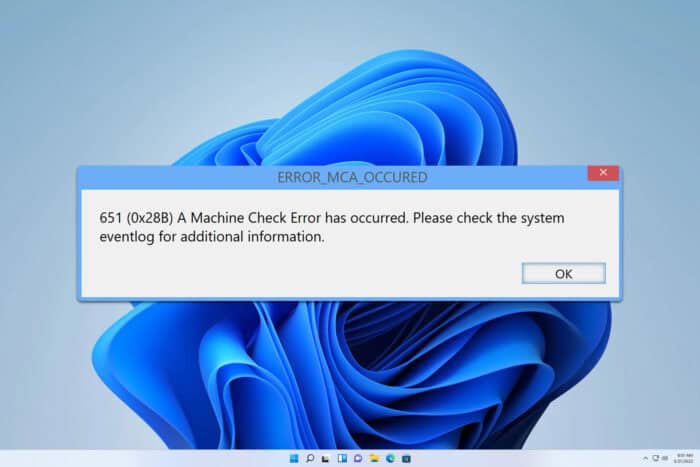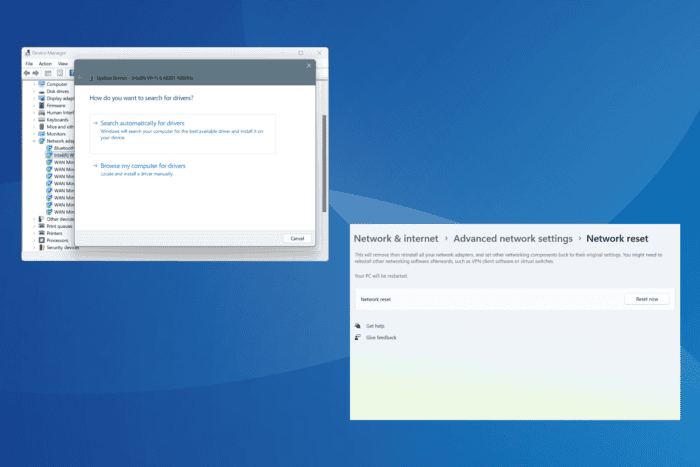Что такое SbPFSvc.exe и как его удалить?
 Файл SbPFSvc exe (исполняемый файл) является частью установки Sunbelt Personal Firewall и разработан компанией Sunbelt Software. В его папке программы также содержится широкий ассортимент других исполняемых файлов и DLL.
Файл SbPFSvc exe (исполняемый файл) является частью установки Sunbelt Personal Firewall и разработан компанией Sunbelt Software. В его папке программы также содержится широкий ассортимент других исполняемых файлов и DLL.
Файл SbPFSvc.exe поддерживает сторонний межсетевой экран, но часто конфликтует с встроенными процессами, вызывает медленное соединение с Интернетом или приводит к высокой загрузке ЦП. Помните, что SbPFSvc.exe не является критически важным системным файлом и может быть безопасно удален!
Как удалить SbPFSvc.exe?
1. Удалите процесс вручную
Хотя это не идеальный подход, вы всегда можете удалить процесс SbPFSvc.exe по отдельности из папки установки. Он хранится по адресу: C:\Program Files\Sunbelt Software\Personal Firewall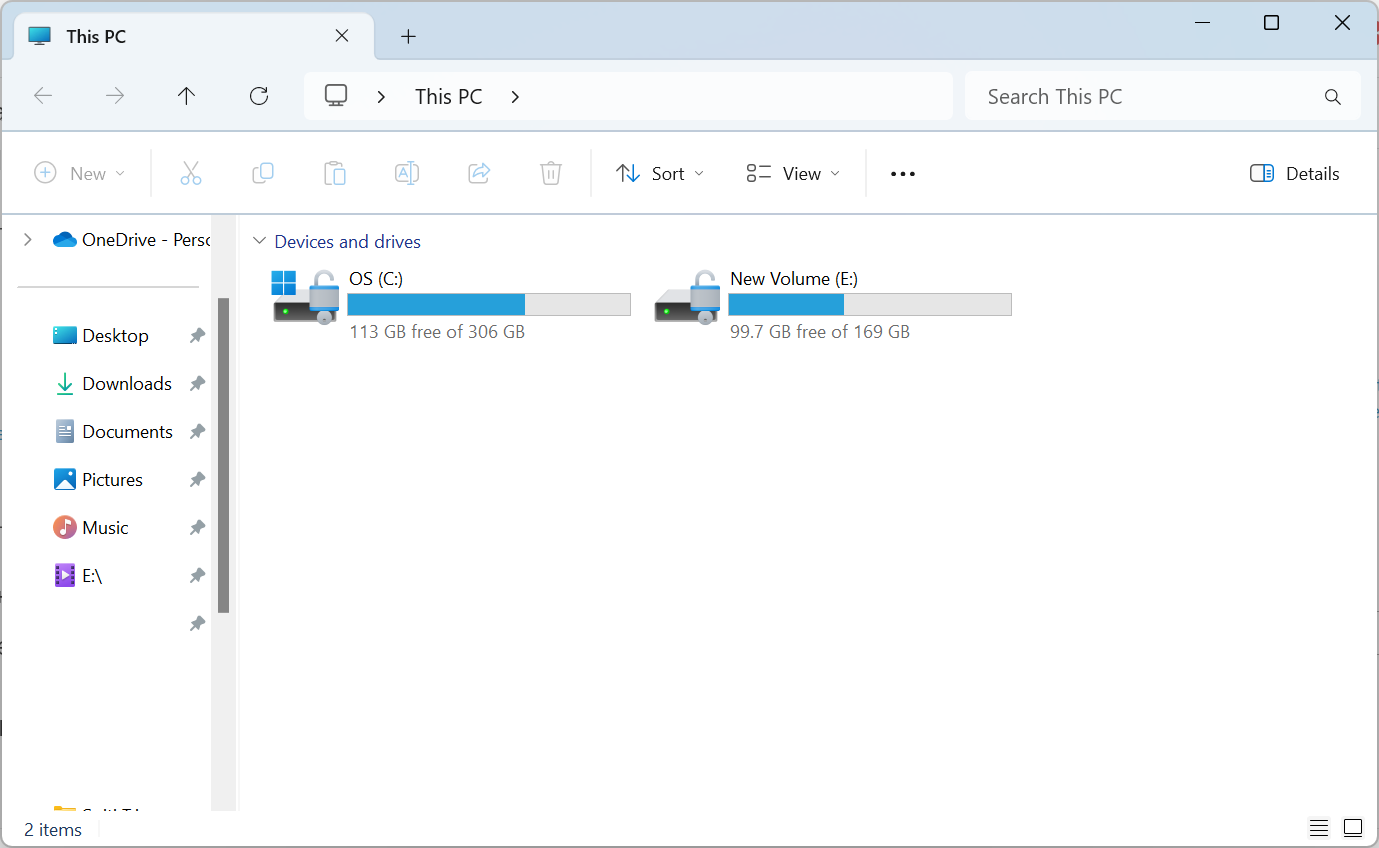 Чтобы удалить его, нажмите Windows + E, чтобы открыть Проводник > перейдите по указанному пути > щелкните правой кнопкой мыши на файле SbPFSvc.exe > выберите Удалить > подтвердите изменение.
Чтобы удалить его, нажмите Windows + E, чтобы открыть Проводник > перейдите по указанному пути > щелкните правой кнопкой мыши на файле SbPFSvc.exe > выберите Удалить > подтвердите изменение.
2. Удалите Sunbelt Personal Firewall
-
Нажмите Windows + R, чтобы открыть Выполнить, введите appwiz.cpl в текстовое поле и нажмите Enter.
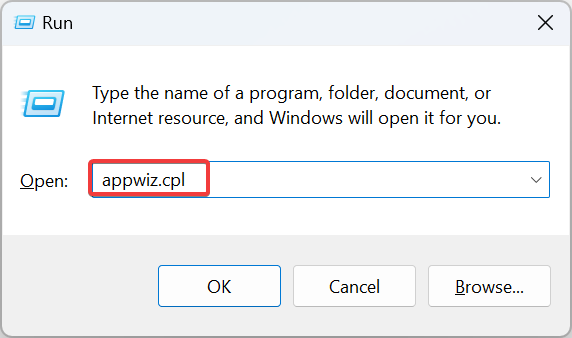
-
Выберите Sunbelt Personal Firewall из списка приложений, затем нажмите Удалить.
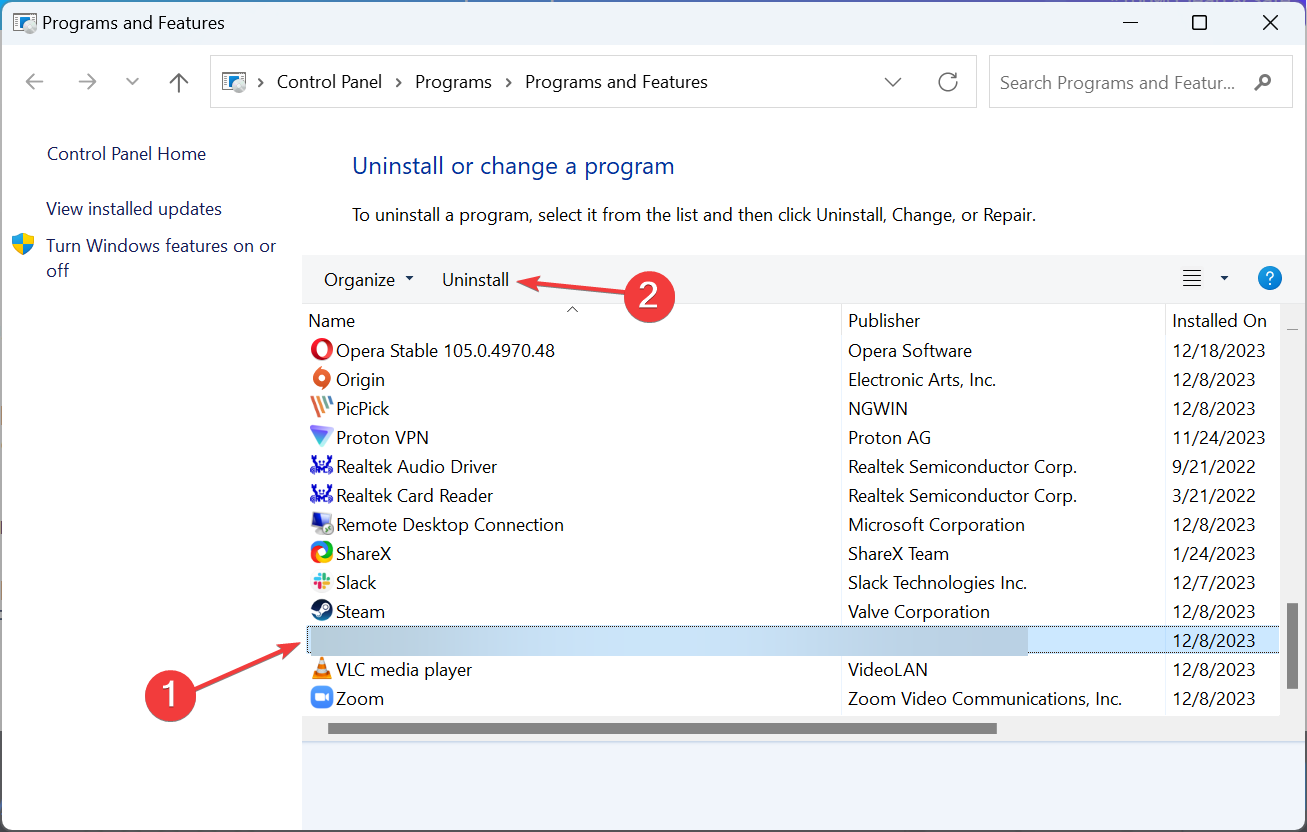
- Следуйте инструкциям на экране, чтобы завершить процесс.
- Перезагрузите компьютер, чтобы изменения вступили в силу.
Если удаление Sunbelt Personal Firewall не удаляет SbPFSvc.exe (исполняемый файл), возможно, он остался. В этом случае вы можете использовать эффективный деинсталлятор программного обеспечения, чтобы удалить все оставшиеся файлы и записи реестра! Узнайте больше об этой теме
- В обновлении Patch Tuesday для Windows 11 исправлена неприятная ошибка в журнале межсетевого экрана
- Обновление Windows 11 KB5060829 вызывает вводящую в заблуждение ошибку межсетевого экрана
- Что такое atkexComSvc.exe и как исправить его высокую загрузку ЦП
- Совместимые устройства Microsoft Teams: всё, что вам нужно знать о них
- MBR против GPT: что лучше использовать на вашем ПК?
3. Сбросьте ПК к заводским настройкам
Когда ничего не помогает, и вы сталкиваетесь с повторяющимися проблемами из-за файла SbPFSvc.exe, последним вариантом является сброс Windows 11 к заводским настройкам. Шаги для сброса Windows 10 также похожи.
Помните, что вы потеряете все сохраненные файлы. Поэтому мы рекомендуем создать резервную копию или переместить критически важные файлы на внешнее USB-накопитель перед сбросом.
Исполняемые файлы от сторонних разработчиков известны тем, что могут вызывать проблемы, и лучше всего отключить приложения автозагрузки, чтобы предотвратить подобные проблемы в будущем. Также просканируйте ПК с помощью встроенной безопасности Windows или продвинутого антивирусного решения для безопасной работы с Windows!
Если у вас есть вопросы или вы хотите поделиться проблемами, с которыми вы столкнулись с файлом, оставьте комментарий ниже.